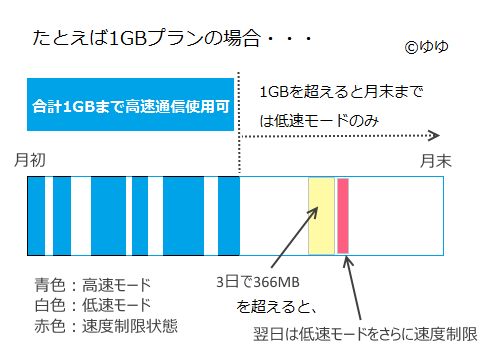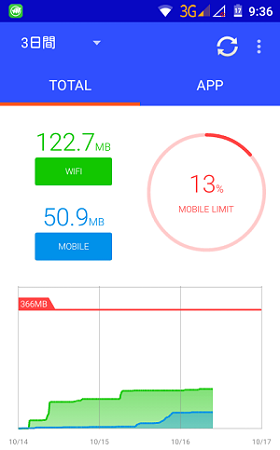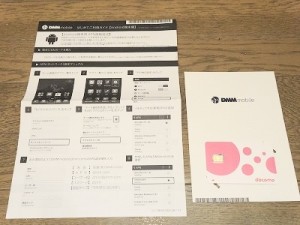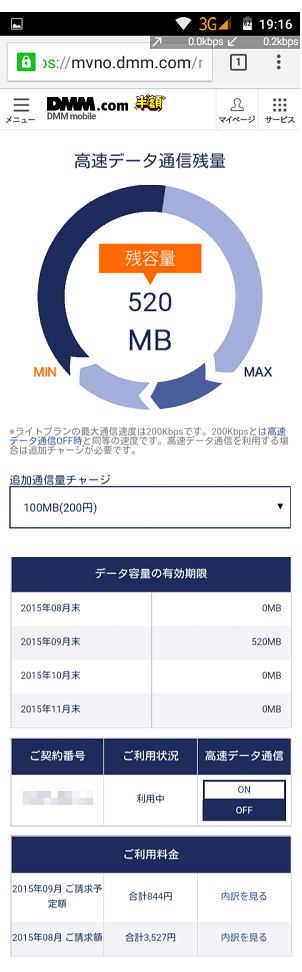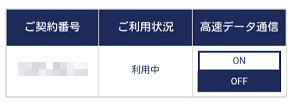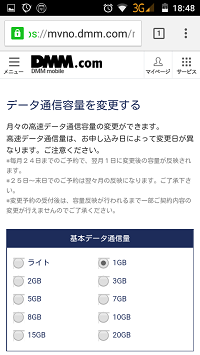SIMフリー・スマートフォン用に、DMM mobile(DMMモバイル)の格安SIMを購入しました。各社の格安SIMのなかからDMMを選択した理由は、低速モード時のバースト機能の効果に期待してのことです。この記事では、DMMの格安スマホの速度実測値、低速モードでの速度制限の回避方法、料金、使い方、その他の評判についてレビューします。
DMM mobile(DMMモバイル)の概要
DMM mobileの月額プランの概要
DMM mobileのスマートフォン用SIMは、月間の高速モードの容量で月額料金が変ります。データ通信専用SIMの月額料金は以下のとおりです。2015年10月1日に値下げをして、現在のところ国内最安の料金です。スマホで音声通話もしたい場合は、この料金に700円をプラスした金額になります。
| 高速モード通信量(月間) | 月額料金 |
| ライト(低速モード専用) | 440円 |
| 1GBまで | 590円 |
| 2GBまで | 770円 |
| 3GBまで | 850円 |
| 5GBまで | 1210円 |
| 7GBまで | 1860円 |
| 10GBまで | 2190円 |
| 15GBまで | 4570円 |
| 20GBまで | 6090円 |
月間容量を使いきったあとは、月末まで低速モードになります。実は低速モードでも十分実用になります。低速モードでどの程度のことができるかは、後述します。
DMMモバイルの使い方のコツは、こまめに速度を切り換えて、高速通信の容量を節約しつつ使うことです。使い分けの参考にしていただくために、この記事では「低速モードで何ができるか」についてレビューします。
DMM mobileの速度を実測しました
速度測定結果
DMM mobileのSIMを手持ちのSIMフリー・スマホに入れて、速度を計測しました。
測定日 2015年8月20日(木曜日)
使用スマホ Freetel Priori2(3G)
測定ソフト Ookla Speedtest
測定場所 東京都区内
| 測定時刻 | 高速モード | 低速モード |
| 8:30頃 | 5.24Mbps | 0.25Mbps |
| 12:30頃 | 0.40Mbps | 0.12Mbps |
| 13:30頃 | 1.78Mbps | 0.23Mbps |
| 16:00頃 | 4.84Mbps | 0.26Mbps |
| 19:00頃 | 1.60Mbps | 0.19Mbps |
| 22:00頃 | 1.50Mbps | 0.15Mbps |
| 24:30頃 | 4.56Mbps | 0.26Mbps |
時間帯によって回線の込み具合が違うので、速度は常時変化します。ラッシュアワーの道路が渋滞するのと同じです。一日のうちでもっともトラフィックが集中する平日昼12時台は速度が急落しますが、昼休みが終わった1時過ぎには快適に使える速度に回復しています。
低速モードでできること/バースト機能の効果
低速モードはカタログ値では200kbps(≒0.2Mbps)以下ですが、実測値はこれを超えました。実測値は上記のとおり0.15Mbps~0.25Mbps程度です。
この速度でも、MSNやYahooニュース、2chのスレッド等はスムーズに閲覧できます。動画(Youtubeなど)の再生は、0.15Mbpsだと苦しいですが、0.25Mbpsあれば標準画質の動画ならスムーズに閲覧できます。
説明するより実際の映像の方がよくわかると思い、動画を撮影しました。速度はDMMのアプリで低速モードに設定しています。
動画のなかでニュースサイトの表示が速いのは、バースト機能が効いているからです。バースト機能とは、低速モードで使用しているときでも通信開始時の数秒だけ高速通信をおこなう仕組みです。このバースト機能のおかげで、低速モードでもテキスト主体の軽いページなら一瞬で読み込みが終了します。
上の動画を見てもらえばわかるとおり、低速モードも意外に使い物になります。Youtubeの動画もちゃんと見れます。テキストメインのウェブ閲覧が中心の人なら、低速モード専用の「ライトプラン」(月額440円)で十分のように思います。
ちなみにわたしは、念のために1GBプラン(月額630円)を契約しました。プラン変更は手数料無料で毎月可能なので、あまり悩まずに、とりあえず試しに適当なプランから始めればよいと思います。実際に使ってみて、低速モードで充分だと思ったら、あとから440円のライトプランに切り替えればよいわけです。
ライトプランのみで運用する場合に問題となるのは、次に説明する速度制限です。
低速モードで3日あたり366MBの制限とは/回避の方法
低速モードでの通信量が3日間で366MBを超えた場合、翌日の0時から24時まで低速モードの通信速度が制限されます。0.05Mbps以下のかなり遅い速度に制限され、文書中心のサイトでも表示がもたつきます。Web閲覧ができないことはありませんが、画像が多いサイトだとイライラするでしょう。
では、どのくらい使うと366MBに達するのでしょうか。
IIJmioの公式サイトのデータを参考に、366MBでどれくらい使えるかを表にしました。
| 利用方法 | 1回の通信量 | 366MBだと | |
| ウェブ閲覧 | Yahoo!トップページ(モバイル版) | 300kB | 約1200回 |
| メール | 300文字のメール(文書のみ) | 5kB | 約73000通 |
| 140文字のツイート(アプリ使用) | 91kB | 約4000回 | |
| 動画 | YouTubeの動画再生(5分間) | 11MB | 約33回(約166分) |
| 地図 | Google mapの縮小拡大(5回) | 3.5MB | 約105回 |
| IP電話 | Skypeで通話(3分間) | 1.7MB | 約215回(約645分) |
一般ユーザーなら、だいたいこの範囲に収まるのではないでしょうか。
なお、「通信量モニター」というAndroidスマホ用アプリを使うと、直近3日間の通信量の合計をリアルタイムでモニタして、設定した通信量(たとえば366MB)に近づくと教えてくれます。
リアルタイムで3日間の合計通信量がわかるので、速度制限を回避するために適切にセーブして使っていくことができると思います。
また、高速モードはこの速度制限の対象外なので、1GBプラン(月額630円)にしておけば、速度制限がかかってしまった日だけ高速モードで運用することで、速度制限を回避できます。速度制限は1日(24時間)で解除されます。
DMM mobileのはじめかた
DMM mobileのSimは、電気店やAmazonでは販売していません。公式サイトからの直販のみです。このようなコストカットによって、最安値でのサービスが提供できているのだと思います。
申し込み後の対応は迅速です。わたしは木曜日の夜にサイトから申し込み、金曜日に手続完了のメールが届き、土曜日にクロネコヤマトで発送され、日曜日の昼頃にSIMカードが手元に届きました。
SIMカードは宅急便で送ってくる
SIMカードは申し込み後数日で届きます。クロネコヤマトで届いた大きな封筒を開けると、SIMカードと設定の説明書が入っていました。説明書の表にはAndroidの設定方法、裏にはiPhone(iPad)の設定方法が書いてあります。
SIMカードのサイズは、将来のことを見越して、nano SIMを選択しました。Priori2には標準サイズとマイクロSIMのスロットしかないので、アマゾンで買ったSIMアダプターをかませてサイズを合わせています。200円程度の安い製品ですが、正確な作りでジャストフィットでした。
Nano SIMにアダプタを装着してマイクロSIMサイズにした状態です。DMM mobileはDocomoの回線を使用するので、SIMカードにはNTT docomoのロゴが入っています。
SIMカードをスマートフォンのSIMカードスロットに差し込みます。説明書のとおりに設定して行けば、数分でネットに接続可能になります。簡単です。
もしも設定方法がわからなければ、サポートに電話しましょう。DMM moblieのサポートは殆ど待ち時間なしで繋がります。対応は丁寧でした。かなり込み入った内容でも、即時に調べて回答してくれます。
ナンバーポータビリティ
DMM mobileのSIMはナンバーポータビリティに対応していますが、IIJmioやOCN モバイル ONE![]() のような家電量販店の店頭での即日開通サービスはおこなっていません。公式サイト経由で申し込み、郵送でSIMを受け取ります。このため、郵送に必要な日数として、音声電話の不通期間が1日~数日生じます。
のような家電量販店の店頭での即日開通サービスはおこなっていません。公式サイト経由で申し込み、郵送でSIMを受け取ります。このため、郵送に必要な日数として、音声電話の不通期間が1日~数日生じます。
音声電話の不通期間をなくしたい場合は、DMM mobileと実質的に同じ製品であるIIJmioみおふぉんを家電量販店(ビックカメラ)の即日開通カウンターで申し込むとよいと思います。
ただし、IIJmioには低速モードだけのライトプランや1GB、2GBのコースがなく、月額900円(音声通話付きならプラス700円)の3GBコースが最低料金のプランとなります。
何GBのプランを選んだらよいのか‐わたしの場合
わたしは、DMM mobileの1GBプランを契約しています。スマホではテキスト中心のサイト閲覧しかしないので、前掲のYoutube動画を見ていただいてわかるとおり、低速モードでも充分実用になります。それでもあえて1GBの高速通信容量を付けている理由は、3日間で366MBの制限に引っ掛かってしまった際に、翌日24時間を高速モードで運用することによって速度制限を回避するためです。
プラン選択の幅が広く、各人の使い方に応じたプラン選択ができるのが、DMM mobileの強みです。
DMM mobileの使い方
操作パネルはシンプルです
モードの切り換えや通信量の確認は、DMM公式サイトの「マイページ」または専用アプリから操作できます。どちらもシンプルなインターフェイスで使いやすいです。
アプリのインストール方法
DMM mobileの専用アプリは、iPhone用のアプリはApple storeから、Androidスマホ用のアプリはDMMのサイトから直接ダウンロードします(Google playには登録されていません)。
なお、Android用アプリをインストールする際は、Google play以外からのアプリのインストールを許可する設定にしておく必要があります(スマートフォンの「設定」から「セキュリティ」の画面を開き、「提供元不明のアプリ」にチェックを入れます)。
iPhone用アプリはiOS7以上、Android用アプリはAndroid4.03以上に対応しています。
速度の切り換え方法
マイページまたは専用アプリの「高速データ通信」のOn/Offをタップすると、瞬時にモードが切り換わります。1日に何回でも切り換えできます。数分ごとに頻繁に切り換えても問題ありません(上掲の速度計測はそのように切り替えながら計測しています)。
月間データ通信量のコースの切り替え
月間データ通信量のコース変更は手数料無料です。毎月24日までに変更申請すると、翌月1日から変更後のプランが適用されます。下図の画面がプラン変更申請用の画面です。